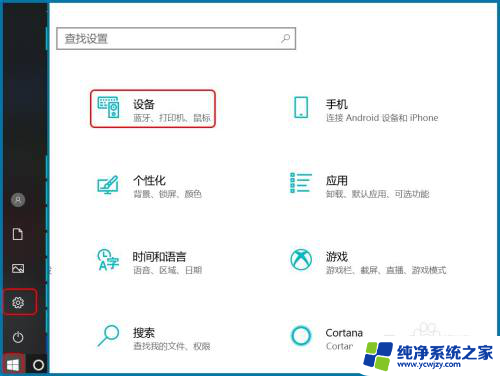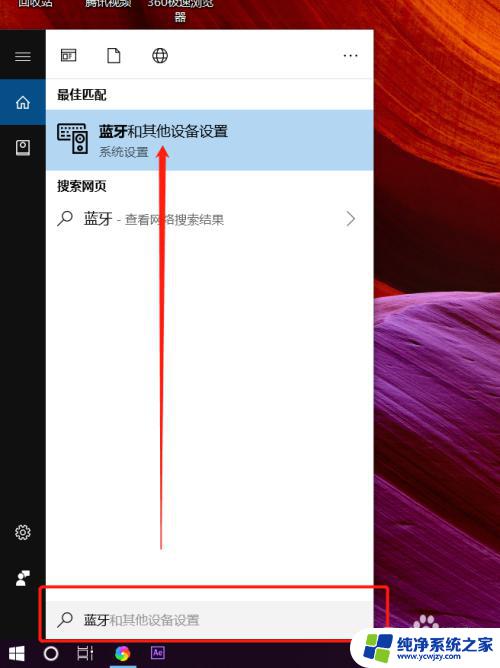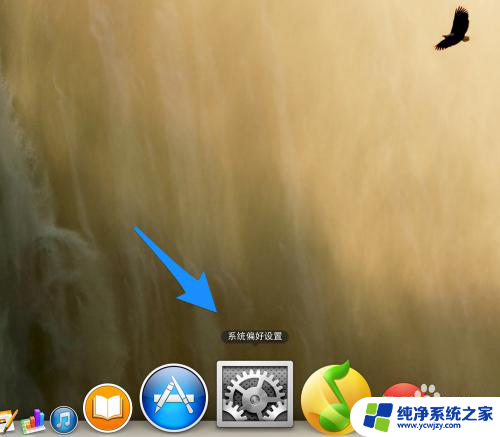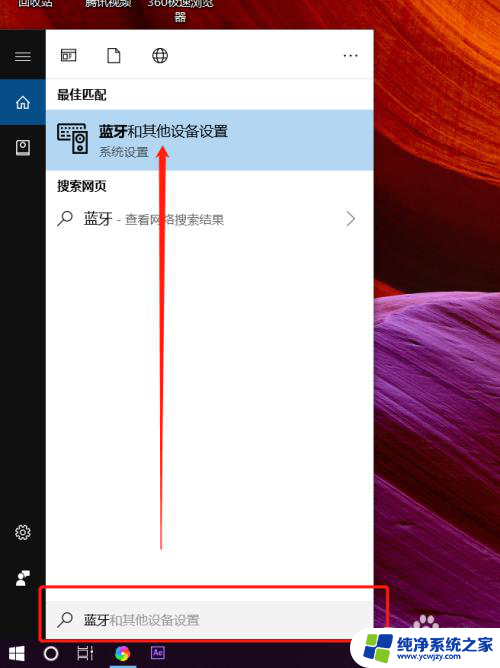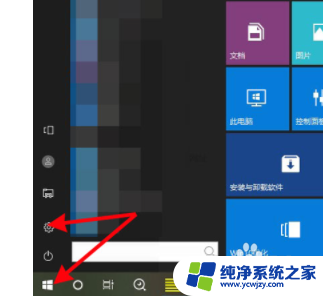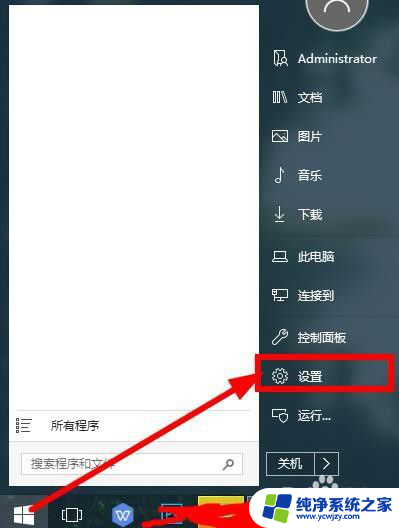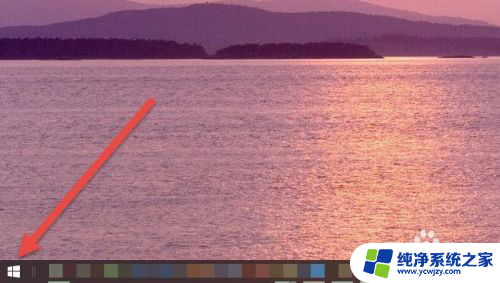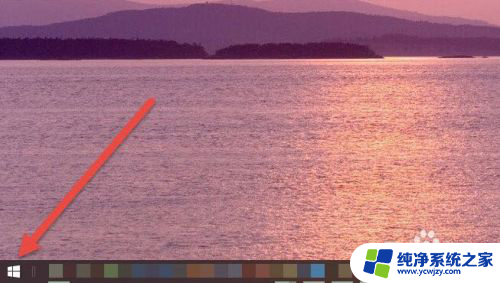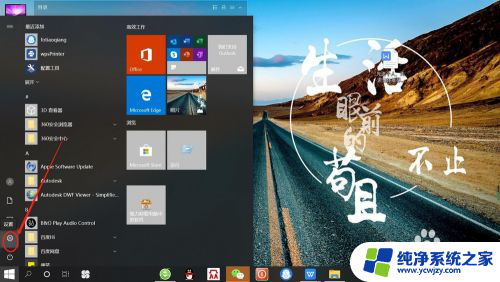电脑可以连接蓝牙耳机吗笔记本
更新时间:2024-04-21 16:47:07作者:xiaoliu
在现代社会中随着科技的不断发展,越来越多的人选择使用蓝牙耳机来享受音乐或进行通话,对于拥有笔记本电脑的用户来说,他们可能会想知道是否可以连接蓝牙耳机来获得更便捷的音频体验。事实上笔记本电脑是可以连接蓝牙耳机的,只需要按照一定的步骤操作即可实现连接。接下来我们就来了解一下笔记本电脑连接蓝牙耳机的具体步骤。
操作方法:
1.首先在电脑上找到【蓝牙和其它设备设置】页面。
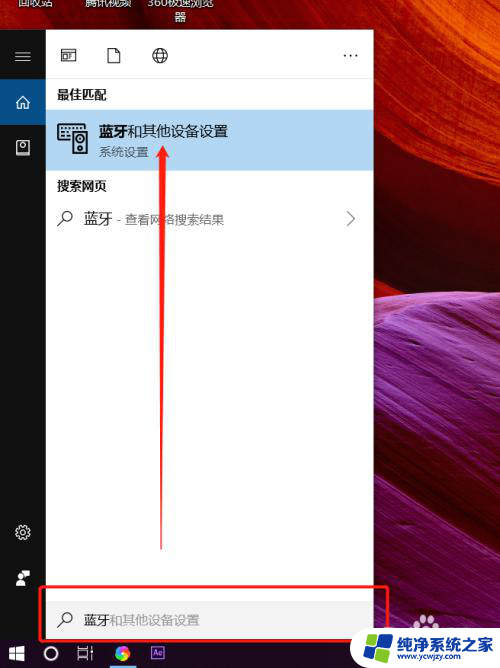
2.打开蓝牙开关后,点击【添加蓝牙或其它设备】。
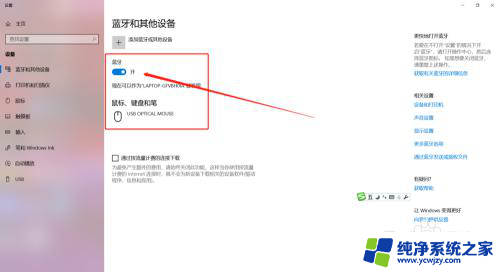
3.这时需要先把蓝牙耳机开机,然后在添加设备对话框里点击【蓝牙】。

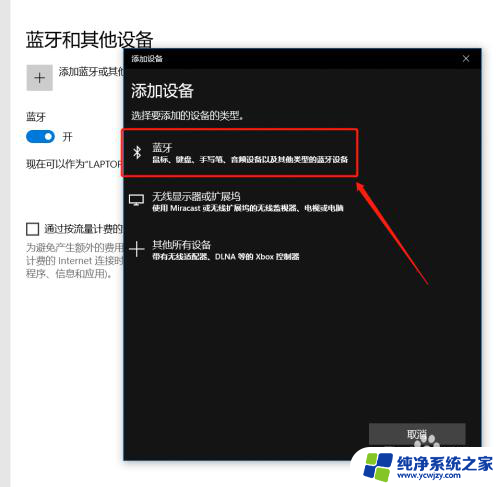
4.这时会在蓝牙列表里查找到蓝牙设备,我这里蓝牙耳机名称是【A10】。点击后连接成功会显示你的设备已准备就绪。
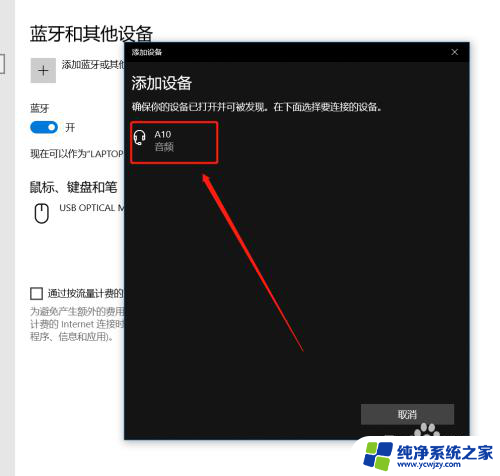
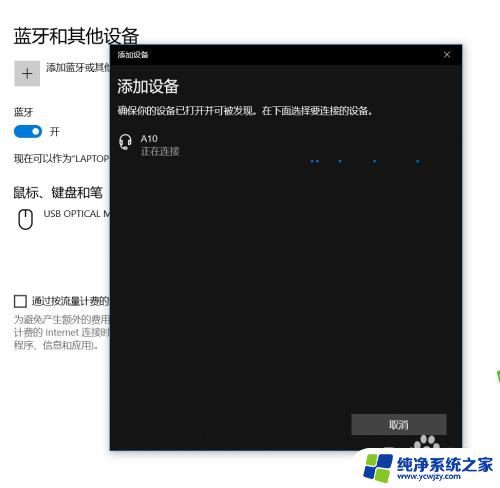
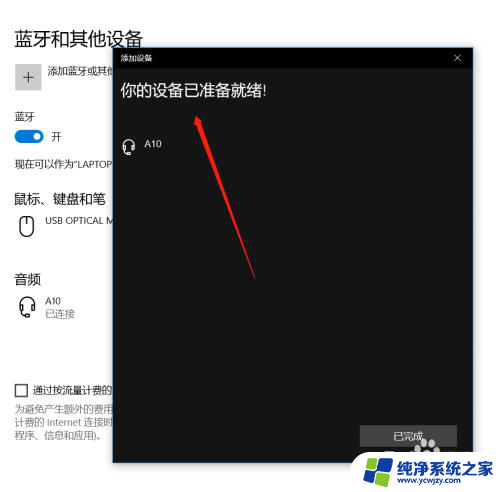
5.在【蓝牙和其它设备设置】页面点击右侧的【更多蓝牙选项】,在蓝牙设置里可以勾选【在通知区域显示蓝牙图标】和【新蓝牙设备要连接时通知我】。
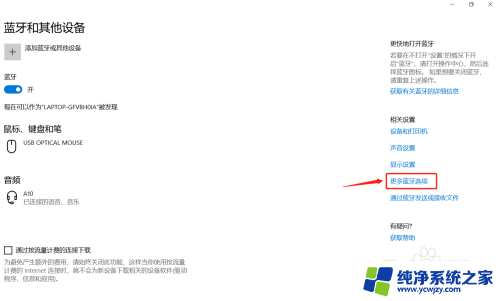
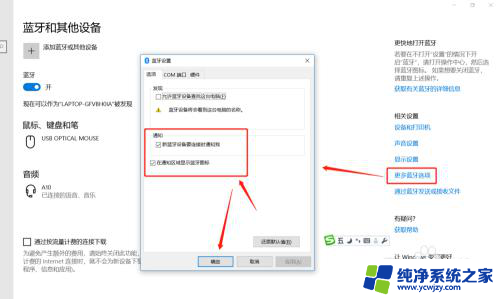
6.这时,在电脑的通知栏就可以看到蓝牙图标了哦。这样我们连接蓝牙设备时就可以直接点击图标调整了。
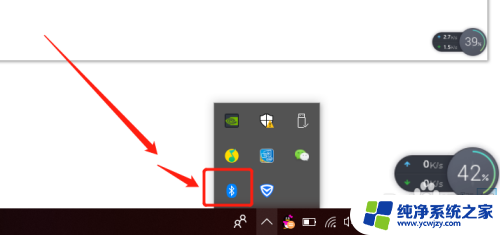
以上就是电脑能否连接蓝牙耳机的全部内容,如果您遇到了这种问题,您可以根据本文的方法来解决,希望对大家有所帮助。